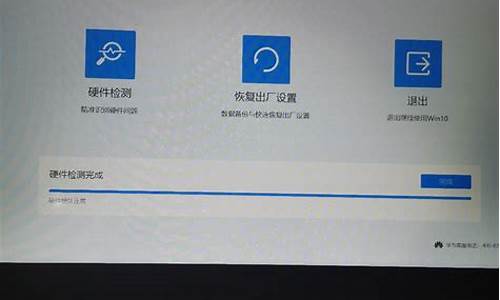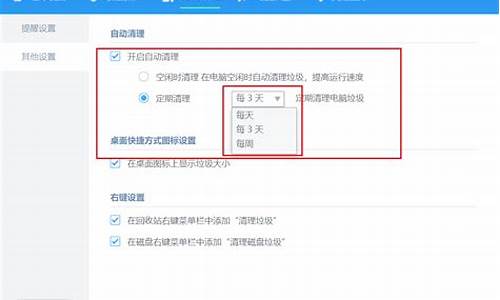电脑系统坏掉了怎么办-电脑系统坏掉了怎么搞
1.电脑系统坏了 如何重装系统呢
2.电脑系统坏了开不了机怎么重装
3.电脑系统坏了怎么开机
4.笔记本电脑系统坏了怎么修复
5.电脑系统坏了怎么用手机重装系统
电脑系统坏了 如何重装系统呢

电脑重装系统方法如下:
1、在安装前先得做一些准备工作,看看自己C盘里有没有自己需要保存的资料,把这一些文件复制到其他分区里,特别是在我的文档里的东西,我的文档所在的硬盘分区就是在C盘里的,当格式化硬盘安装好操作系统后需要的资料已经不能找回来了,所以需要特别提醒一下,准备好一张Windows XP系统碟。
2、首先重启电脑,启动电脑进入上面的界面后按“delete”键进入下图界面。
3、移动键盘左边的上下左右光标键,选择下图的指示。
4、选择好效果后按回车进入。
5、在那个圈圈的地方按回车进入,选择下图所示的然后按光标选择CDROM,按回车确认。
6、然后按F10保存。电脑将重启后展示上面的界面,把XP光盘放到光驱中。
重装系统正式进入格式化C盘的操作,格式化成功后就直接复制系统文件到C盘中了。
电脑系统坏了开不了机怎么重装
准备8G优盘一个,下载小白安装系统工具
1、双击打开下载的小白重装系统工具
2、选择左侧制作的系统,插入U盘
3、选择制作U盘,点击开始制作
4、选择要安装的系统映像,我们选择win7-64位专业统版系统,单击开始制作,弹出警告,确定后点击格式化U盘制作工具
5、开始下载系统软件包和生产工具。此期间,不要操作计算机并拔下U盘
6、最后,将弹出一个提示,说明制作成功,单击取消
7、然后退出U盘,插到需要重装系统的电脑上面操作
8、重新启动计算机,立即按开始热键(快速间歇性按下)F12
9、进入启动菜单,选择USB开头的启动选项或U盘的品牌名称,选择上下箭头键,然后按Enter进行确认
10、到了小白系统界面,我们选择1启动win7x64位PE,然后按回车键进去
11、加载后,进入PE系统,白色安装工具将自动弹出。我们选择系统,然后单击安装
12、选择已安装的系统盘C,然后单击“确定”开始安装,出现的提示,单击确定,然后系统开始安装。
13、安装完成后,拔下U盘并单击现在重启。
电脑系统坏了怎么开机
(一)电脑系统坏了,只能重装系统,就可以开机进入系统了。
(二)电脑重装系统的方法很多,一般主要的有:光盘安装,U盘安装,一键还原安装,硬盘安装,硬盘克隆安装五种.
(1)用GHOST光盘(举例)安装系统的方法如下:
先要到软件店或者电脑店买一张带PE的GHOST WIN7 SP1或者GHOST WINXP版光盘,然后按下面的步骤来做:(这里以WIN7 为例,XP的过程也是一样)
第一步:开机按下F12键,进入快速启动菜单,选择DVDROM启动,也可以开机按下DEL,进入BIOS中,设好光驱为启动,(依次找到BOOT----boot settings---boot device priority--enter(确定)--1ST BOOT DEVICE--DVDROM--enter(确定)F10保存,主板不同,会有所不同)
第一个就是光驱启动
第二步:把光盘放入光驱,启动电脑,进入到一个启动菜单界面,选择WINPE(WIN2003或者 WIN8PE)进入,然后打开“我的电脑”或者“计算机”,找到C盘,然后格式化C盘,(文件类型选择NTFS ,快速格式化)确定即可。
第三步:返回主菜单,只要点1或A就搞定了,它会自动安装系统和驱动。
第四步:重启后,很多应用软件会自动安装,(当然不想要,可以卸载或者不要勾选安装),如果是纯净版的,有的就要手动安装驱动,然后想要什么软件上网下载什么安装。最后重启,安装成功。
第五步:用GHOST版光盘上的一键还原做好备份(也可以手动GHOST),就可以了。
(三)用U盘安装系统的步骤如下:
(1)第一步:将U盘做成可以启动的U盘启动盘:(准备一个4G的U盘)
首先到“大白菜官网”下载“大白菜装机版”,然后安装在电脑上,并打开这个“大白菜超级U盘制作工具(装机版)”,接着插入一个 4G(2G或者8G)的U盘,然后在打开的窗口选择默认模式,点击“一键制作启动U盘”,根据提示等几分钟,就可以将U盘制作成带PE系统的U盘启动盘。然后到“系统之家”下载系统文件WINXP或者WIN7等,一般在网上下载的文件都是ISO文件,可以直接将这个文件复制到U盘启动盘的ISO文件下面,还可以通过解压ISO文件,把解压得到的XP.GHO或者WIN7.GHO系统直接复制到U盘启动盘的GHO文件夹下面,就可以用来安装系统,如何安装系统第二步会详细讲解:(U盘启动制作工具装机版如下图)
第二步:(以大白菜U盘启动盘为例):来讲述U盘安装系统的步骤:
(1)首先要设好U盘为第一启动项:先把U盘插在电脑的USB接口,然后开机,马上按下F12键(也有的是:F11,F8.,F9,ESC , )这个键叫开机启动项快捷键,这时会出现一个启动项菜单(Boot ?Menu)的界面,只要用方向键选择USB:Mass Storage Device为第一启动,有的是u盘品牌:USB:Kingstondt 101 G2 ?或者 Gener ic -sd/mmc ?(主板不同,这里显示会有所不同),然后用ENTER确定,就可以进入U盘启动了,就可以重装系统了。这种方法设置U盘启动有一个最大的优点就是:重装好系统以后,不要把U盘启动项设回光驱或者硬盘,只对当前有效,重启就失效。(现在的主板都有这个功能,2004年以前的主板就没有这个功能,那就要在BIOS中设置了。)
用快捷键设置U盘启动的图如下:(第三个是U盘启动)
(2)设置好USB为第一启动项,然后开机启动电脑,接着进入U盘,就会现一个菜单,可以用这个菜单上的GHOST11。2来还原镜像,(前提是U盘中一定要放有一个系统文件,不管是GHO和ISO文件名的都可以,)找到这些镜像还原就可以了。如果是GHO文件的系统可以用手动还原镜像的方法:{就是进入GHOST11.2或11.5后,出现一个GHOST的手动画面菜单,依次点击(Local-partition-Form ?Image)},选择好本机的镜像所在盘符,点确定,然后选择系统要还原的盘符, 点OK,再选择FAST,就自动还原了),而ISO文件的系统可以进入“大白菜U盘启动盘”的PE中,就会自动弹出“ONEKEY(GHOST安装器1.4 4 30)”的安装器,通过它来一键还原ISO系统文件。(如下图):
第一种GHO文件的:手动GHOST还原图:
第二种ISO文件:自动还原的“安装器”还原图:
笔记本电脑系统坏了怎么修复
方法/步骤:1、开机按“F8”键不动到“高级选项”出现再松手。2、然后选“最近一次的正确配置”,回车修复。3、方法二:进入“安全模式”修复1、开机按“F8”进入到“安全模式”中,用系统自带的系统还原。2、还原到没有出现这次故障的时候修复。1、如果故障依旧,使用系统盘修复。
电脑系统坏了怎么用手机重装系统
外出的小伙伴们很多在遇到系统损坏的时候都束手无策,因为不知道该怎么装也不会用手机来装系统,为此今天就给你们带来了电脑系统坏了用手机重装教程,快来学习一下吧。
电脑系统坏了怎么用手机重装系统:
1、首先需要保证安卓系统已经Root,而且要在手机上安装Rufus1.4.9或更高版本的软件,
还要保证手机内有至少10GB剩余空间。
2、打开之后需要按右上角的+,在弹出的菜单中选择“Createblankimage”创建一个空白的镜像。
3、然后在下面的框是输入容量,至少5000MB以上,输入后点击右上角Create。
4、创建完毕后,就可以在软件的主界面找到刚才创建的镜像;
5、下面是读写模式,选择S3C1栏的第一个即可;
6、接着将手机插入pc,然后打开Rufus软件,一般情况下开软件后就会识别您的手机,
看不到选择FormatOptions,然后勾选Quickformat。
7、Device是您的手机,选择“Createabootablediskusing”,后面那个光驱图标选择刚刚创建的镜像,
最后点击下面的“Start”就将手机创建为一个启动盘;
8、最后就和一般重装电脑一样,在BIOS界面将Boot选项设置为USB设备启动,插入手机重启电脑,按照提示进行系统重装即可。
9、你也可以在合适的地方用电脑直接重装系统,又快又方便。
win10正版原装系统下载
这是正版的win10系统,能够让你体验到最全面的win10功能,超多的特色让你用到爽。
一键就能够完成安装,非常的方便好用,还有着很多的必备软件驱动为你自动安装。
win10快速装系统下载
这款系统安装起来特别的快速,没有任何的复杂操作,就算你没有电脑基础也不用担心。
只要几分钟就能够将其安装完成,特别的给力还有着很多的优秀功能,省时又省力。
声明:本站所有文章资源内容,如无特殊说明或标注,均为采集网络资源。如若本站内容侵犯了原著者的合法权益,可联系本站删除。